现在孩子喜欢使用电脑查找资料或学习,为了控制孩子们上网时间,可以在win7系统上创建家长控制,让孩子在规定时间内进行学习和上网,不过有用户遇到win7家长控制功能打不开,怎
现在孩子喜欢使用电脑查找资料或学习,为了控制孩子们上网时间,可以在win7系统上创建家长控制,让孩子在规定时间内进行学习和上网,不过有用户遇到win7家长控制功能打不开,怎么回事?可能是系统设置问题,为此,接下来分享win7无法使用家长控制的解决技巧。
推荐:win7系统
1、单击开始,在命令框里面输入家长控制并在命令行结果集里面单击家长控制,如图所示:
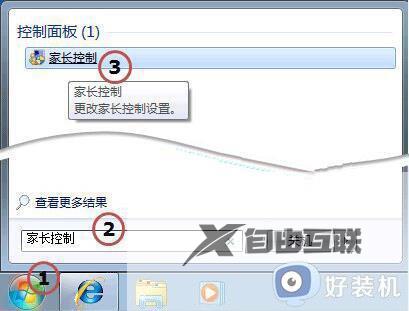
2、在家长控制对话框里,点击位于中间的创建新用户帐户。然后在弹出的创建用户窗口,键入新用户的名称孩子,并点创建帐户按钮即可完成。如下图所示,创建了一个叫做孩子的用户供孩子使用,这个时候您的计算机应该有两个账户,一个是您作为家长的管理员账号,另一个叫做孩子的账户则是给您的孩子使用。如图所示:
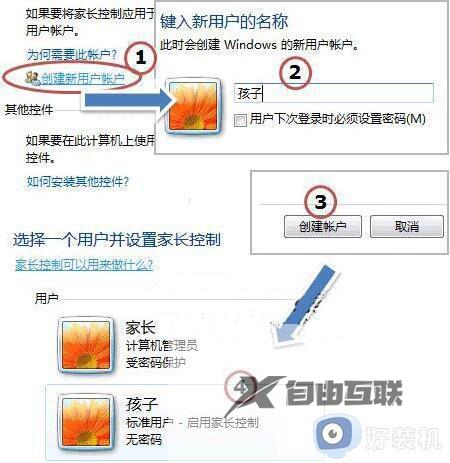
3、别忘了修改您作为家长的管理员密码哦,只需要在控制面板里面,单击添加或删除用户账户,单击家长账户(系统管理员),再单击更改密码,输入您的新密码并最后单击更改密码。
上述教程分享win7无法使用家长控制的解决技巧,通过教程步骤设置,家长控制功能就可以很好使用了。
